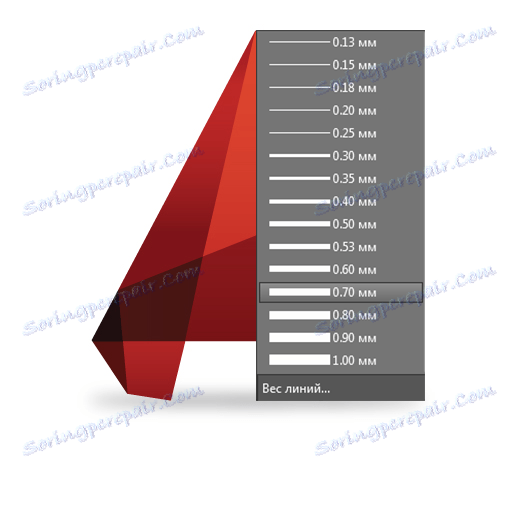Zmień grubość linii w programie AutoCAD
Normy i reguły rysowania wymagają użycia różnych typów i grubości linii do wyświetlania różnych właściwości obiektu. Pracując w programie AutoCAD, prędzej czy później będziesz musiał zrobić grubszą lub cieńszą linię.
Zmiana ciężaru linii odnosi się do podstaw używania AutoCAD i nie ma w tym nic skomplikowanego. Ze względu na sprawiedliwość zauważamy tutaj jeden niuans - grubość linii nie może się zmienić na ekranie. Dowiemy się, co można zrobić w tej sytuacji.
Spis treści
Jak zmienić grubość linii w programie AutoCAD
Błyskawiczna wymiana grubości linii
1. Narysuj linię lub wybierz już narysowany obiekt, który musi zmienić grubość linii.
2. Na taśmie przejdź do "Dom" - "Właściwości". Kliknij ikonę grubości linii i wybierz odpowiednią listę rozwijaną.

3. Wybrana linia zmieni grubość. Jeśli tak się nie stanie, domyślnie wyłączysz wyświetlanie grubości linii.
Zwróć uwagę na dolną część ekranu i pasek stanu. Kliknij ikonę grubości linii. Jeśli jest szary, tryb wyświetlania grubości jest wyłączony. Kliknij ikonę, a zmieni kolor na niebieski. Następnie widoczna będzie grubość linii w programie AutoCAD.
![]()
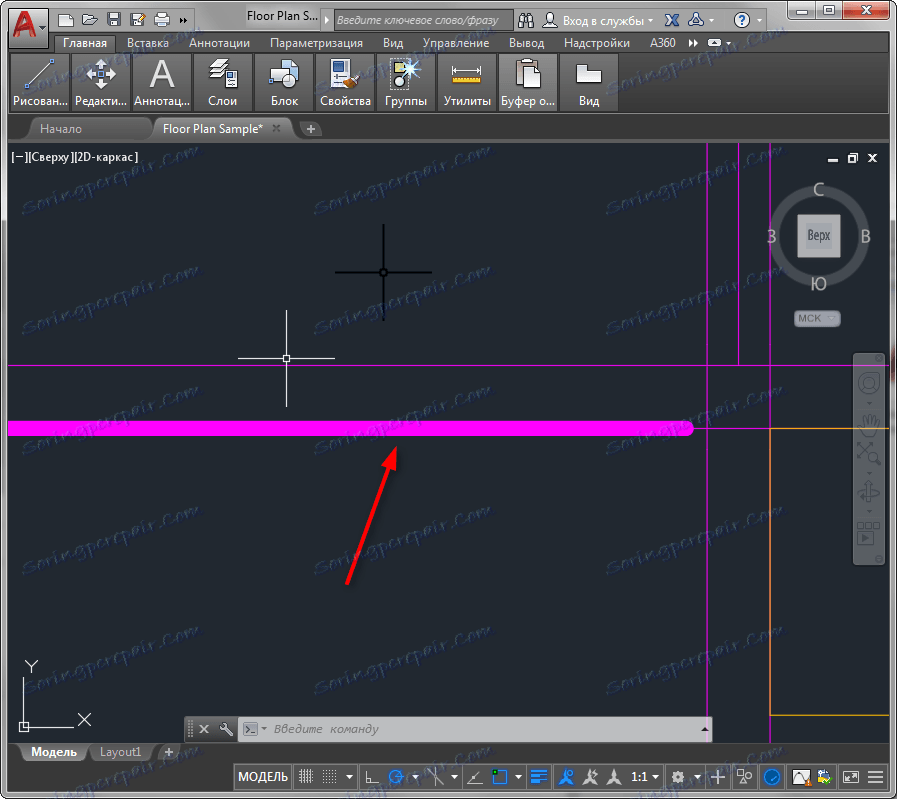
Jeśli ta ikona nie znajduje się na pasku stanu - nie ma to znaczenia! Kliknij przycisk z prawej strony w linii i kliknij wiersz "Grubość linii".
![]()
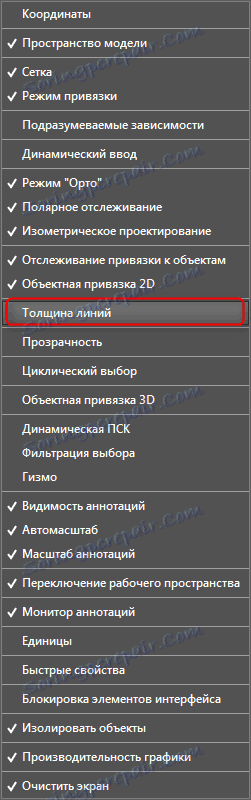
Istnieje inny sposób na zastąpienie grubości linii.
1. Wybierz obiekt i kliknij go prawym przyciskiem myszy. Wybierz Właściwości.
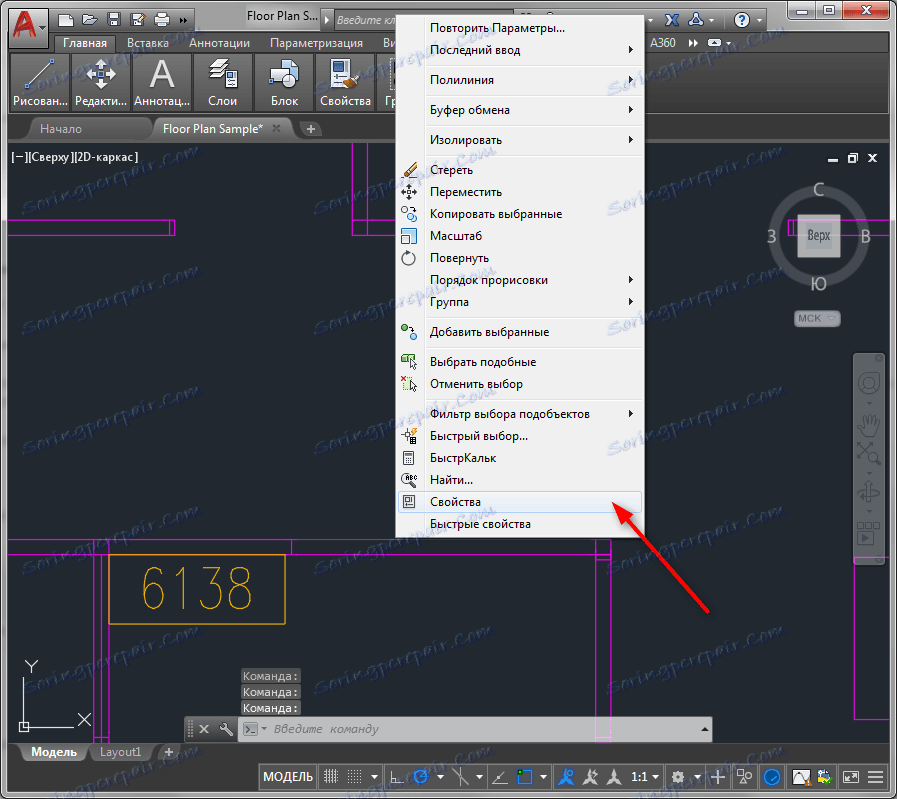
2. W otwartym oknie właściwości znajdź wiersz "Grubość linii" i określ grubość na liście rozwijanej.

Ta metoda daje również efekt tylko wtedy, gdy włączony jest tryb wyświetlania grubości.
Powiązany temat: Jak utworzyć przerywaną linię w programie AutoCAD
Wymiana grubości linii w bloku
Opisana powyżej metoda jest odpowiednia dla pojedynczych obiektów, ale jeśli zastosujesz ją do obiektu, który tworzy blok, grubość jego linii nie zmieni się.
Aby edytować wiersze elementu blokowego, wykonaj następujące czynności:
1. Wybierz blok i kliknij go prawym przyciskiem myszy. Wybierz "Edytor bloku"
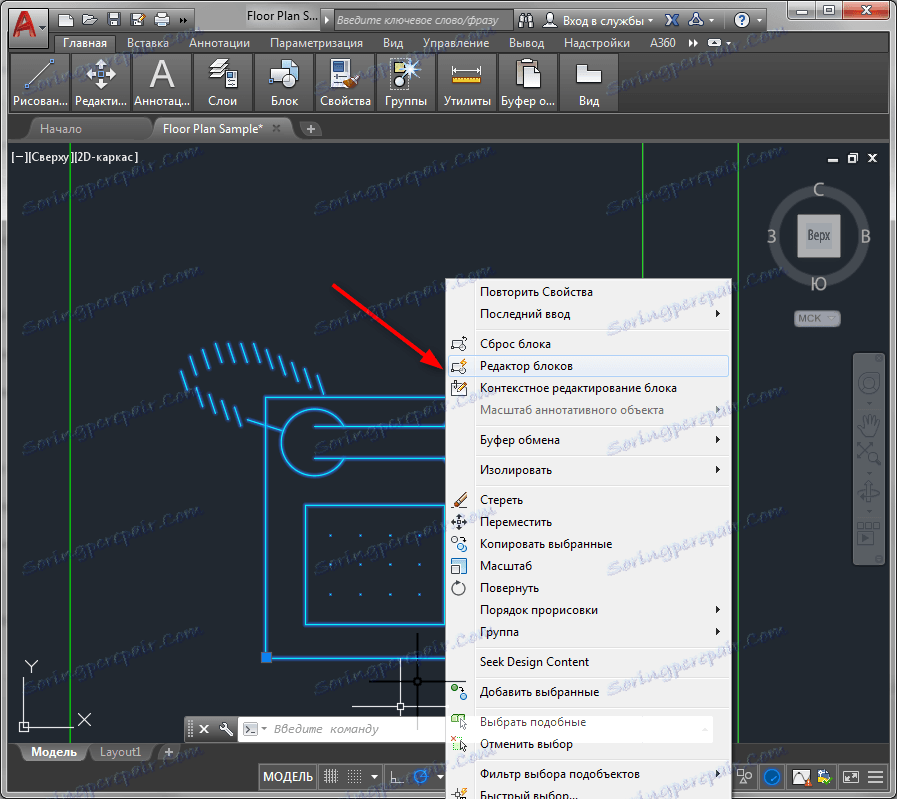
2. W oknie, które zostanie otwarte, wybierz żądane wiersze bloku. Kliknij je prawym przyciskiem myszy i wybierz Właściwości. W linii Grubość linii wybierz grubość.
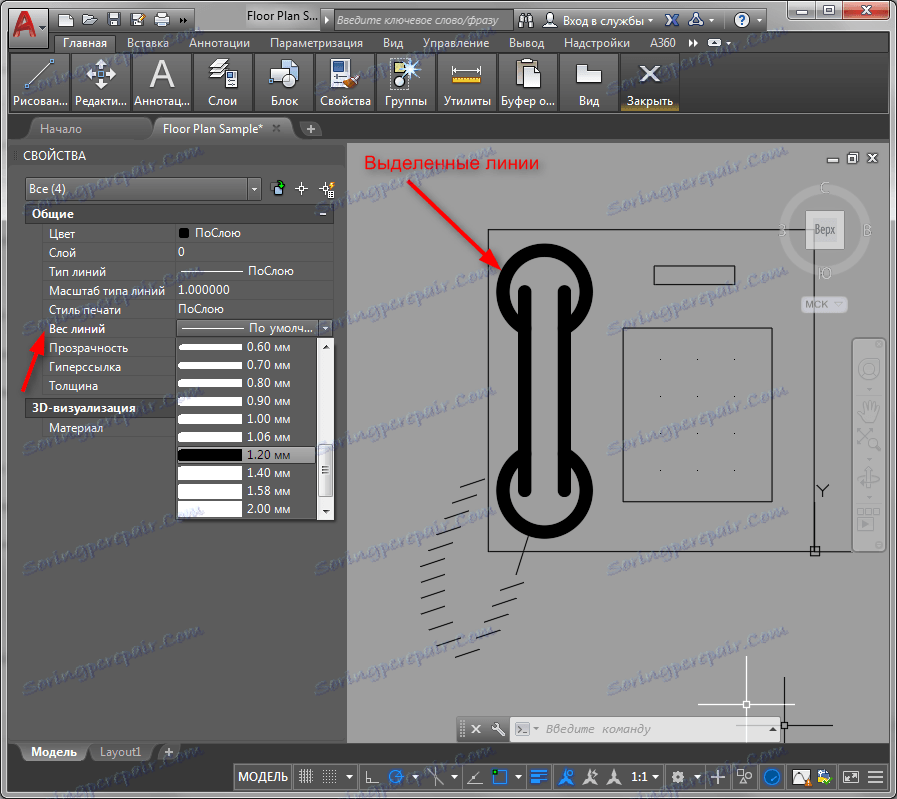
W oknie podglądu zobaczysz wszystkie zmiany linii. Nie zapomnij włączyć trybu wyświetlania grubości!
3. Kliknij "Zamknij Edytor bloku" i "Zapisz zmiany"
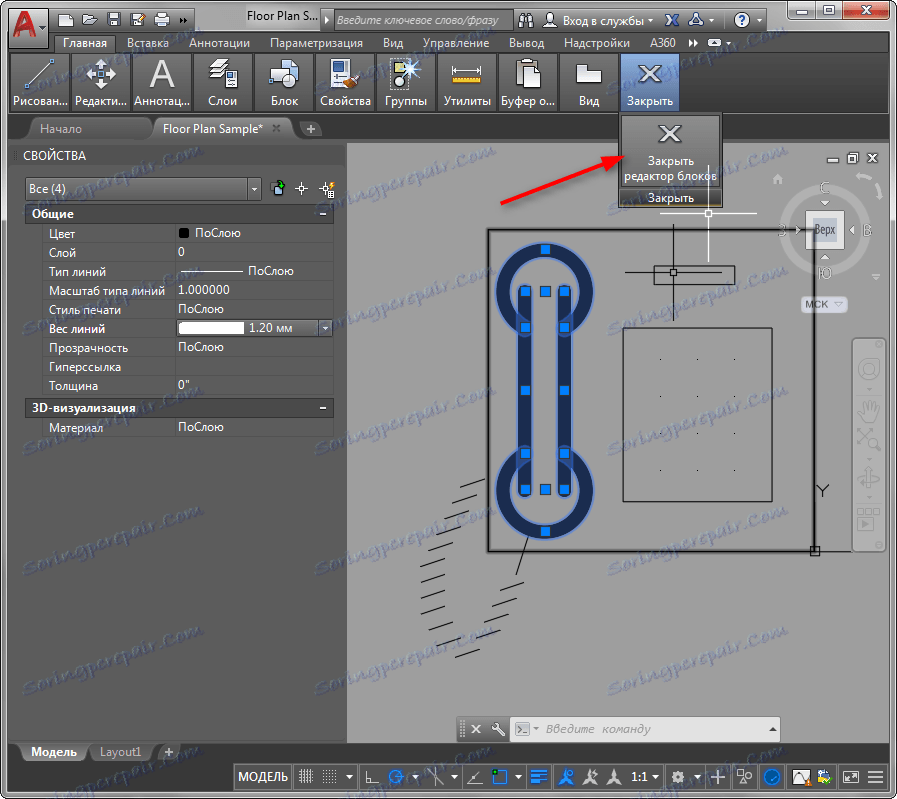
4. Blok zmienił się zgodnie z edycją.
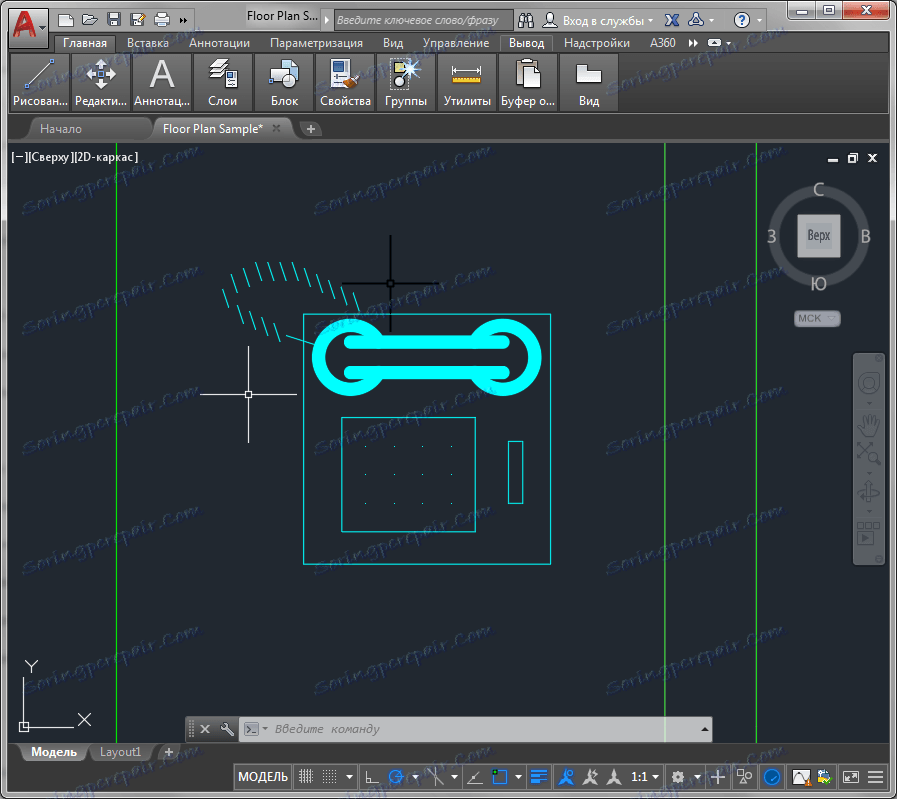
Radzimy przeczytać: Jak korzystać z AutoCAD
To wszystko! Teraz wiesz, jak tworzyć grube linie w programie AutoCAD. Wykorzystaj te techniki w swoich projektach do szybkiej i efektywnej pracy!